Il est prudent de dire que Fortnite nécessite beaucoup d'entrées, surtout si vous jouez en mode construction. Vous devez construire, éditer et tirer, tout en vous défendant contre des joueurs de partout. Il est important d’avoir des liaisons confortables, faciles d’accès et optimales. Voici un guide complet sur la façon de créer les meilleures liaisons pour vous-même dans Fortnite .
En relation: Tous les emplacements Sprite Shine dans le chapitre 6 de Fortnite
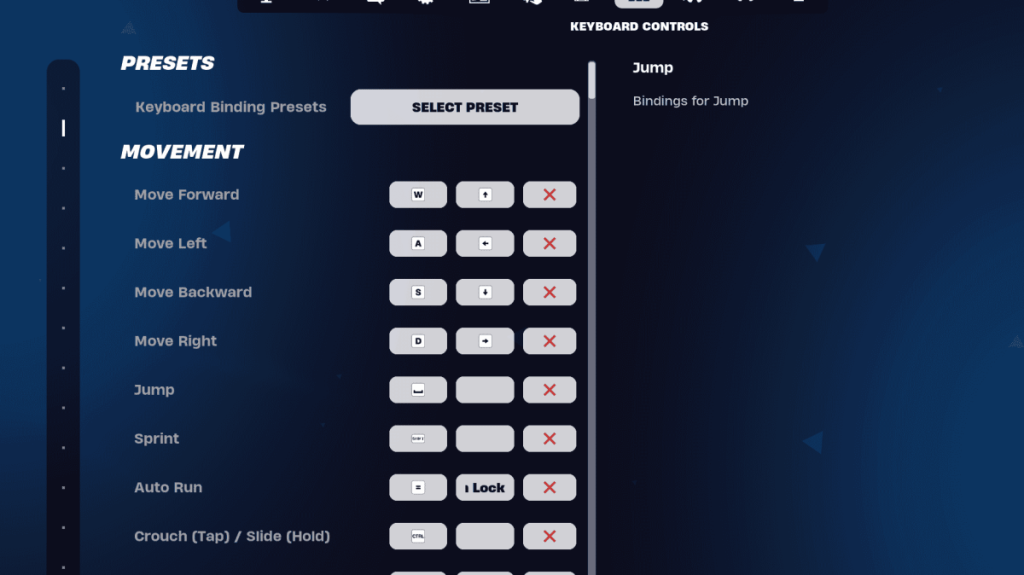
Les liaisons de mouvement sont identiques à celles de n'importe quel jeu de tir, et les modifier n'est nécessaire que si vous avez une raison spécifique. Cela dit, voici les meilleures liaisons de mouvement dans Fortnite .
Mais vous pouvez toujours les améliorer légèrement ou les adapter davantage à vos besoins. Par exemple, Shift est une bonne liaison, qui est en quelque sorte gaspillée lors de l'action Sprint. Vous pouvez le lier à n’importe quel élément de construction, pioche ou modification. Si vous disposez déjà de bonnes liaisons pour eux, vous pouvez utiliser la touche Maj pour sprinter.
Gardez à l’esprit que les liaisons non mentionnées ici doivent être laissées par défaut. Ces liaisons sont rarement utilisées ou n'ont pas beaucoup d'impact sur le jeu.
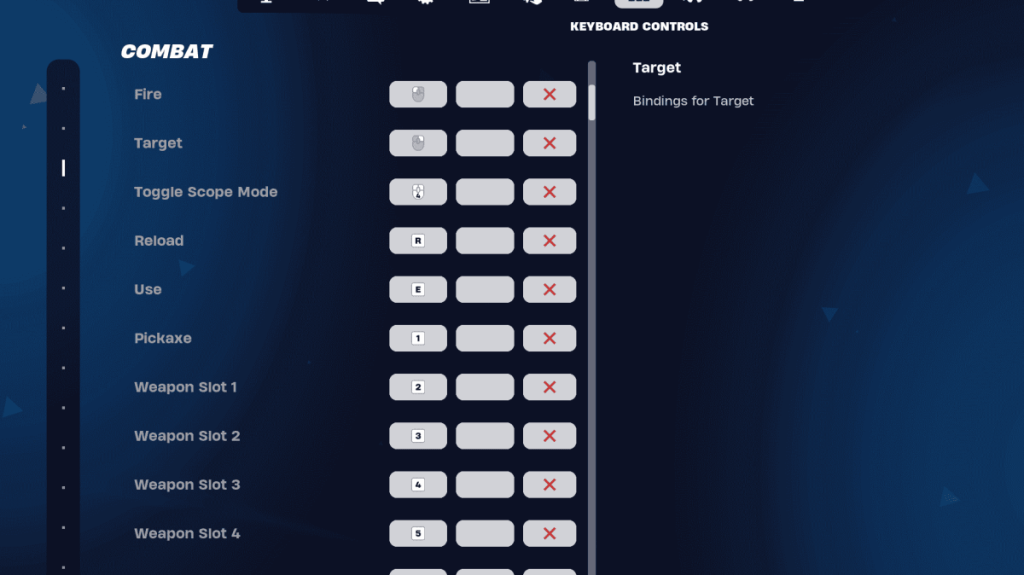
C'est là que ça devient intéressant. Les liaisons de combat sont essentiellement constituées de vos liaisons d'inventaire. Vous devez les configurer car la dernière chose que vous voulez, c'est des difficultés à passer à vos armes.
Dans cet exemple, nous avons choisi Tab pour le cinquième emplacement car la touche 5 du clavier est difficile à atteindre. Vous pouvez utiliser n'importe quel bouton au lieu de Tab, mais Tab est plus facile d'accès. De plus, vous pouvez conserver vos éléments de mobilité dans votre cinquième emplacement, afin de pouvoir y accéder rapidement avec la touche Tab.
Le reste des liaisons, comme le rechargement, peut être laissé par défaut.
Alternativement, vous pouvez également régler votre pioche sur un autre bouton (comme Tab par exemple).
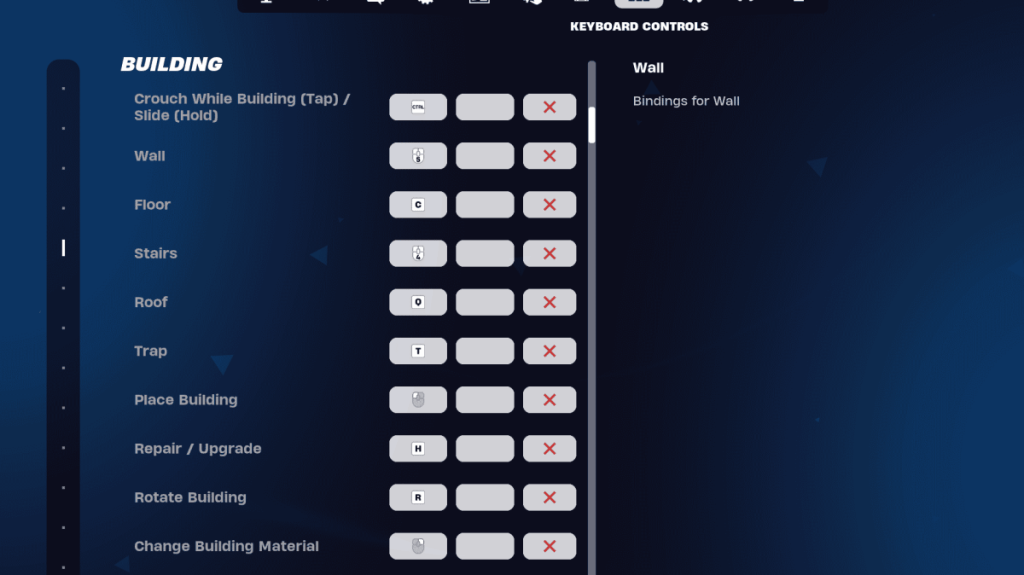
Les liaisons de construction sont sans conteste les liaisons les plus importantes du jeu. Vous devriez pouvoir atteindre facilement toutes les pièces de construction sans gêner vos mouvements. Si vous avez des liaisons qui ne sont pas facilement accessibles, cela peut entraver votre capacité à créer rapidement ou avec précision. Cela conduit à des situations gênantes, comme égarer des builds là où vous ne les souhaitez pas. Ceci étant couvert, voici les meilleures liaisons de bâtiments dans Fortnite .
Il est prudent de dire que Fortnite nécessite beaucoup d'entrées, surtout si vous jouez en mode construction. Vous devez construire, éditer et tirer, tout en vous défendant contre des joueurs de partout. Il est donc important d’avoir des liaisons confortables, faciles d’accès et optimales. Si vous ne parvenez pas à construire correctement ou si vous manquez une modification parce que la clé d'édition n'est pas la meilleure, vous serez renvoyé directement au lobby. Pour éviter cela, c’est une bien meilleure idée de passer à de meilleurs raccourcis clavier Fortnite.
Connexes : Comment activer et utiliser l'édition simple dans le chapitre 6 de Fortnite
Vous pouvez également essayer les liaisons de vos pros préférés et voir ce qu’ils ressentent pour vous. Voici donc les liens de certains des pros les plus populaires de Fortnite .
| Action | Affectation de touches |
|---|---|
| Accroupissement | L-Ctrl |
| Saut | Barre d'espace |
| Sprint | Bouton de la souris 5 |
| Outil de récolte | 1 |
| Emplacement d'arme 1 | 2 |
| Emplacement d'arme 2 | 3 |
| Emplacement d'arme 3 | 4 |
| Emplacement d'arme 4 | 5 |
| Emplacement d'arme 5 | 6 |
| Utiliser | E / Molette de la souris vers le haut |
| Mur | X |
| Sol | V |
| Escaliers | C |
| Toit | Changement en L |
| Piège | T |
| Rotation du bâtiment | G |
| Bâtiment Modifier | F / Molette de la souris vers le bas |
| Action | Affectation de touches |
|---|---|
| Accroupissement | L-Ctrl |
| Saut | Barre d'espace |
| Sprint | V |
| Outil de récolte | Q |
| Emplacement d'arme 1 | 2 |
| Emplacement d'arme 2 | E |
| Emplacement d'arme 3 | R. |
| Emplacement d'arme 4 | 4 |
| Emplacement d'arme 5 | X |
| Utiliser | F / Molette de la souris vers le haut |
| Mur | Souris 5 |
| Sol | Bouton DPI (N) |
| Escaliers | Souris 4 |
| Toit | Changement en L |
| Piège | C |
| Action | Affectation de touches |
|---|---|
| Accroupissement | L-Ctrl |
| Saut | Barre d'espace |
| Sprint | V |
| Outil de récolte | Q |
| Emplacement d'arme 1 | 2 |
| Emplacement d'arme 2 | E |
| Emplacement d'arme 3 | R. |
| Emplacement d'arme 4 | 4 |
| Emplacement d'arme 5 | X |
| Utiliser | F / Molette de la souris vers le haut |
| Mur | Souris 5 |
| Sol | Bouton DPI (N) |
| Escaliers | Souris 4 |
| Toit | Changement en L |
| Piège | C |
| Action | Affectation de touches |
|---|---|
| Accroupissement | L-Ctrl |
| Saut | Barre d'espace |
| Sprint | V |
| Outil de récolte | Q |
| Emplacement d'arme 1 | 2 |
| Emplacement d'arme 2 | E |
| Emplacement d'arme 3 | R. |
| Emplacement d'arme 4 | 4 |
| Emplacement d'arme 5 | X |
| Utiliser | F / Molette de la souris vers le haut |
| Mur | Souris 5 |
| Sol | Bouton DPI (N) |
| Escaliers | Souris 4 |
| Toit | Changement en L |
| Piège | C |
| Action | Affectation de touches |
|---|---|
| Accroupissement | L-Ctrl |
| Saut | Barre d'espace |
| Sprint | Maj gauche |
| Outil de récolte | Q |
| Emplacement d'arme 1 | 2 |
| Emplacement d'arme 2 | E |
| Emplacement d'arme 3 | R. |
| Emplacement d'arme 4 | 4 |
| Emplacement d'arme 5 | X |
| Utiliser | F |
| Mur | Souris 5 |
| Sol | Bouton DPI (N) |
| Escaliers | Souris 4 |
| Toit | Changement en L |
| Piège | C |







